نکته بسیار مهم: این آموزش صرفا برای اتصال به L2TP و PPTP صرفا در ویندوز 10 و ویندوز 8 و 8.1 می باشد در صورتی که ویندوز شما 7 می باشد لطفا برای آموزش حتما حتما اینجا کلیک کنید و این آموزش را ادامه ندهید. در نظر داشته باشید که اتصال به آی پی ایران برای ویندوز 7 متفاوت می باشد لذا اینجا کلیک نمایید.
چگونه VPN ایران را در کامپیوتر دارای ویندوز 10 نصب کنیم؟
اگر سرویس VPN خود را خریده اید و می خواهید آن را در ویندوز 10نصب کنید، تمام چیزی که باید بدانید عبارتست از:
- اطلاعات مورد نیاز قبل از شروع نصب که با خرید وی پی ان ایران برای شما ارسال می گردد.
- طریقه اضافه کردن و نصب VPN روی ویندوز 10
اطلاعاتی که قبل از شروع نصب VPN نیاز داریم
آدرس های سرور وی پی ان ایران
زمانی که سرویس آی پی ایران را خرید کردید، بایستی به لیستی از سرورها که می توانید به آنها وصل شوید، دسترسی داشته باشید. این آدرس های سرور s9.ip-iran.co (بدون پیشوند یا پسوند)
نام کاربری و رمز عبور آی پی ایران
نام کاربری و رمز عبور هر کاربر مختص همان کاربر است، که بعد از خرید و پرداخت ایمیل ارسال می شود.
طریقه اضافه کردن و اتصال به آی پی ایران در ویندوز 10
زمانی که اطلاعات لازم را برای اتصال داشتید، به تنظمیات ویندوز 10 رفته و نصب را شروع کنید. برای اینکار:
1- روی منوی Start ویندوز کلیک راست کرده یا کلید ترکیبی Win + X را بزنید.
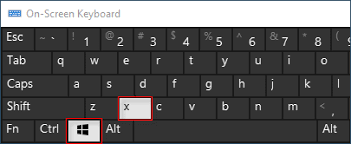
2- از منوی کشویی باز شده گزینه Settings را کلیک کنید یا این گزینه را از منوی استارت انتخاب کنید.
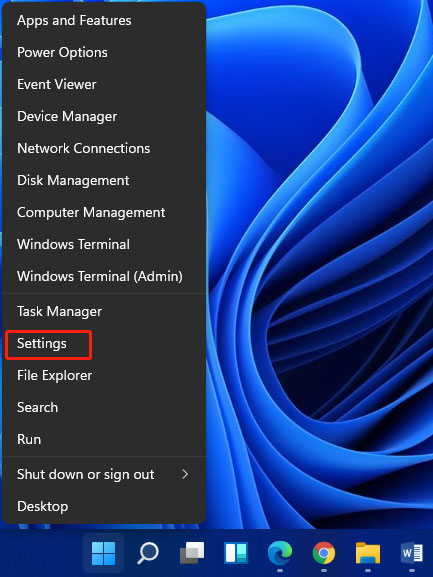
3- گزینه Network & Internet را کلیک کنید
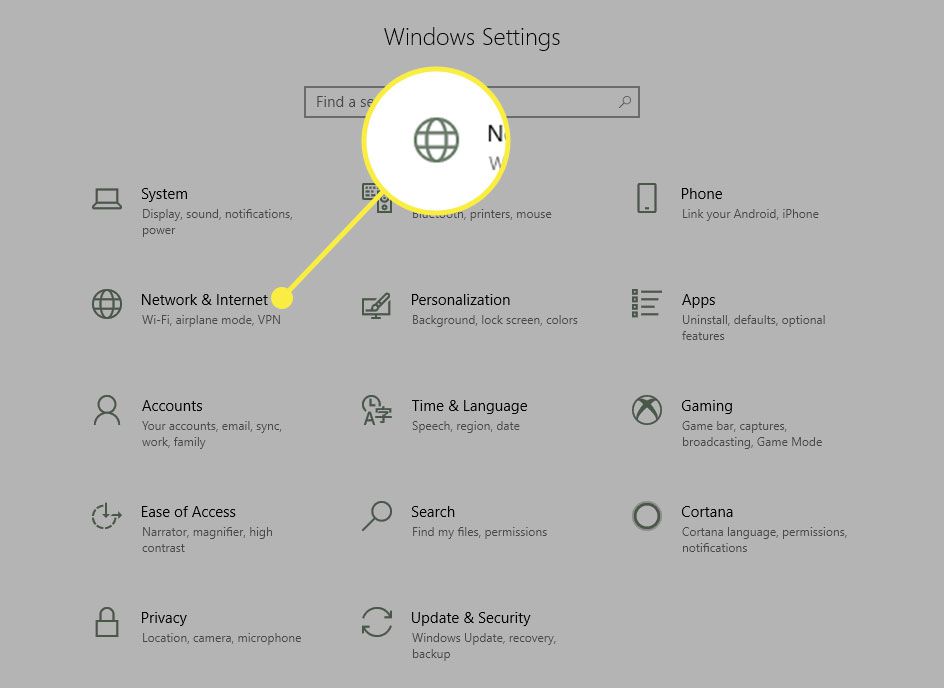
4- حال روی VPN کلیک کنید

5- گزینه Add a VPN connection را کلیک کنید
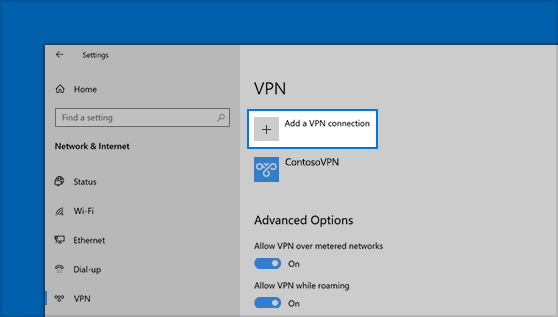
6- روی منوی کشویی زیر گزینه VPN provider کلیک کنید و گزینه Windows (built-in) را کلیک کنید.
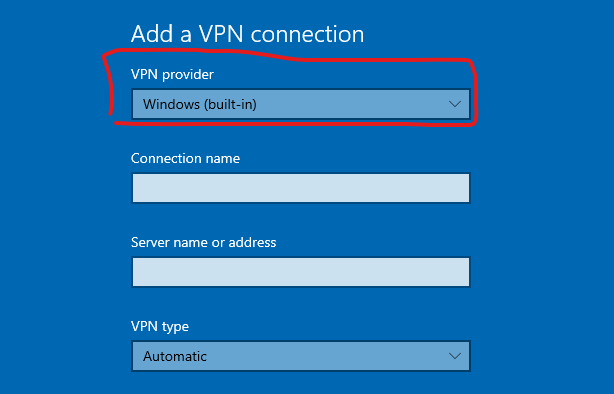
8- داخل فیلد Connection name کلیک کنید و نامی برای اتصال VPN خود انتخاب کنید (بهتر است ip-iran.co باشد تا برای شما واضح باشد.)
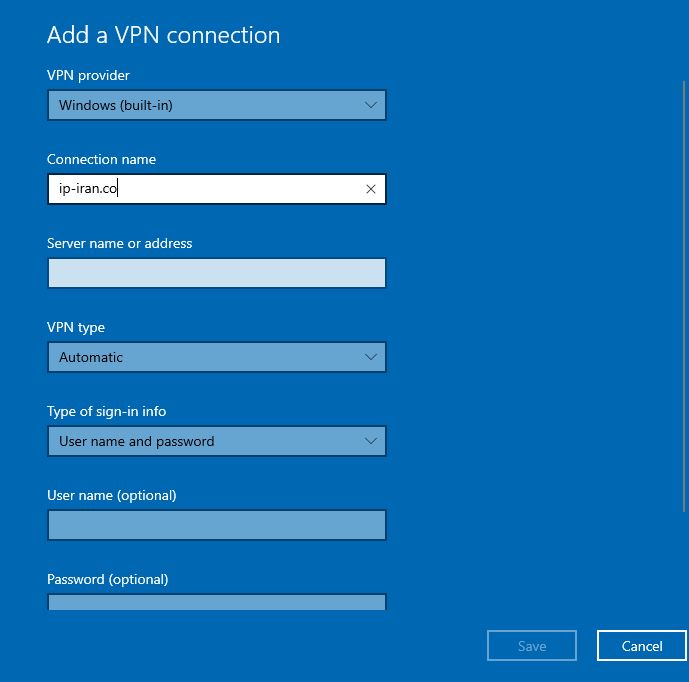
10- داخل فیلد Server name or address کلیک کنید و آدرس سرور را تایپ کنید s9.ip-iran.co (بدون پیشوند یا پسوند)
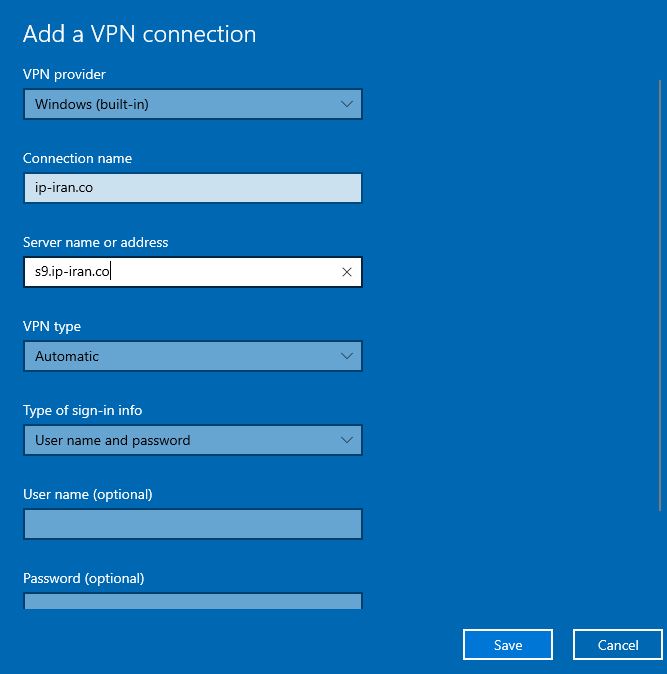
نکته: آدرس سرور یکی از موارد ذکر شده در بالا و باید بدون http:// و / در آخر آن باشد، در صورتی که به صورت اتومات گذاشته شد لطفا حذف نمایید.
12- منوی کشویی زیر VPN type را باز کنید
13- پروتکل اتصال مورد استفاده را انتخاب کنید که برای آی پی وی پی ان ایران می بایست یکی از دو گزینه Point to Point Tunneling Protocol(PPTP) یا L2TP/IPsec with pre-shared key را انتخاب کنید. هر دو گزینه برای سرورهای ای پی ایران وی پی ان شرکت آی پی ایران کار می کنند ولی در صورتی که یکی از آنها در شبکه اتصالی شما مشکل داشت از دیگری استفاده کنید.
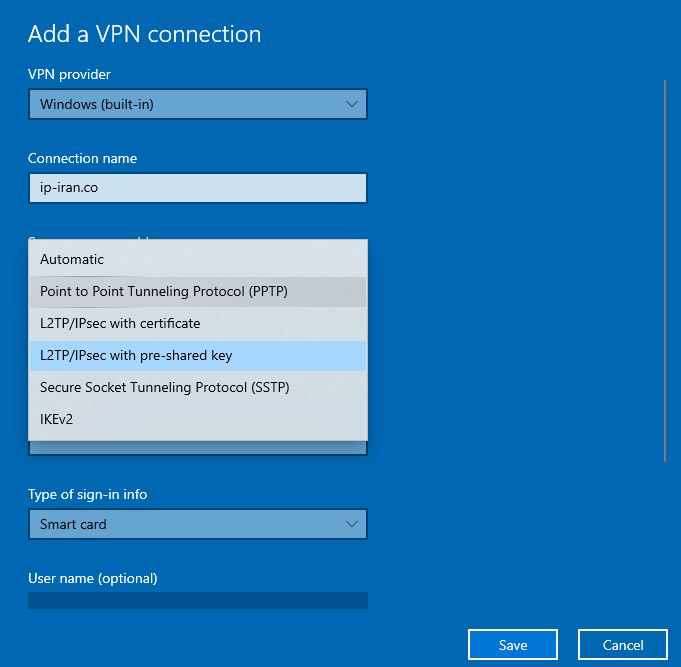
این مورد تنها در صورتی که VPN type را بر روی L2TP/IPsec With pre-shared key گذاشته باشید ضروری می باشد و می بایست اعداد زیر را وارد نمایید:
12345678
14 حال منوی کشویی زیر Type of sign-in info را کلیک کنیدو روش sign-in را کلیک کنید (گزینه User name and password را انتخاب کنید.) یوزرنیم و پسورد خریداری شده از سایت را وارد نمایید. در صورتی که قبلا خرید نکرده اید برای خرید اکانت ای پی ایران اینجا کلیک کنید.
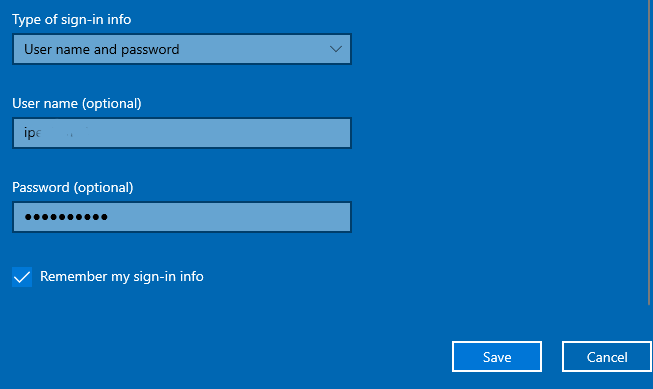
16 دکمه Save را کلیک کنید
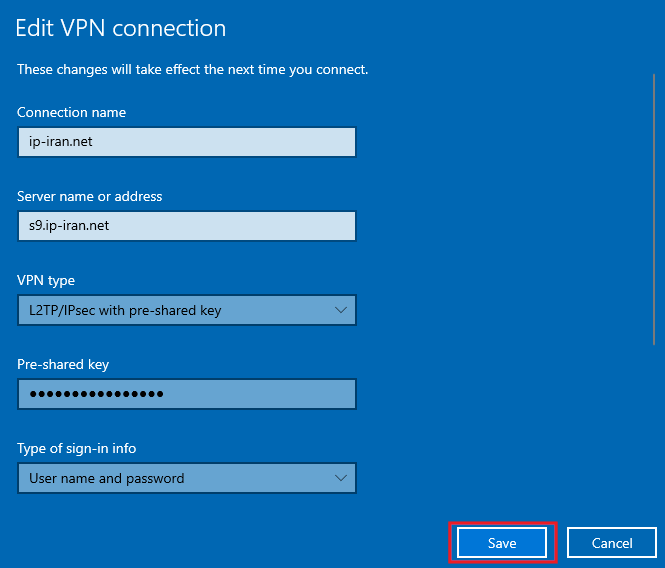
17- روی VPN که ساخته اید کلیک کنید (حالا در لیست VPN دیده می شود)
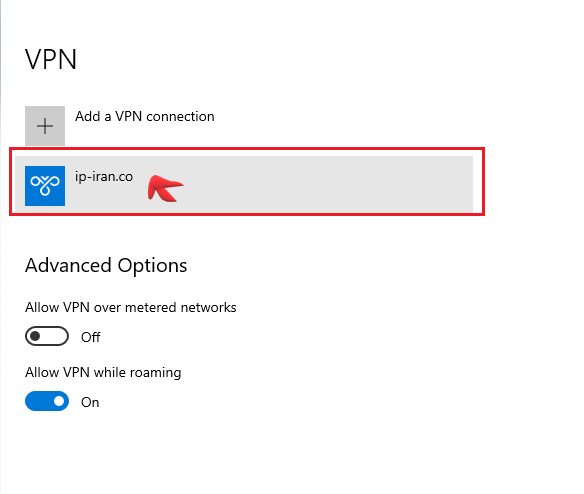
18- دکمه Connect را بزنید. همچنین در بخش سمت راست ویندوز 10 خود می توانید به لیست وای فای های خود مراجعه کنید و در همانجا وی پی ان ایران را روشن کنید. یا با کلیک کردن روی آن Disconnect آن را قطع نمایید.
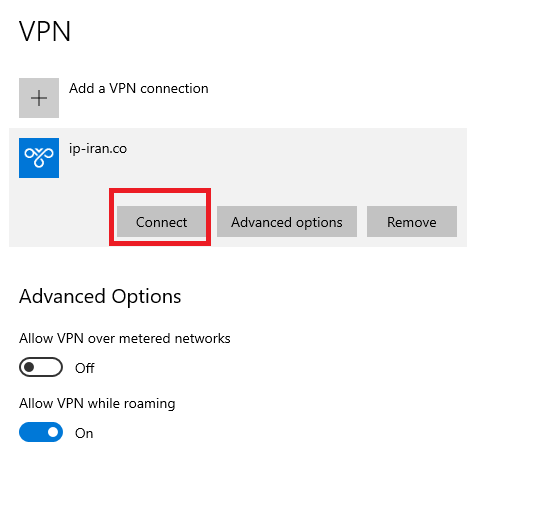
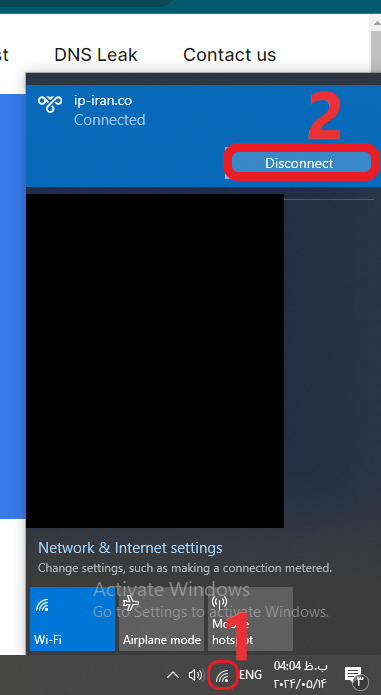
19.در صورت مواجه با خطا از روش های دیگر اتصال به ای پی ایران برای کاربران خارج از کشور که در صفحه بخش آموزش می باشند استفاده کنید.

سلام وقتتون بخیر من هم اشتراک سالانه گرفتم اما در اتصال مشکل داشتم کجا پیام بدم
سلام وقتتون بخیر لطفا با کارشناس فنی در واتساپ یا تگرام که در پایین وب سایت ذکر شده اند در تماس باشید
با سلام و درود بر شما. من دقیقا همونطور که گفته شده بود نسب کردم ولی این پیام رو به من میده:
با سلام و تقدیم احترام
متاسفانه خطای دریافتی تون که از وی پی ان ایران می گیرید داخل کامنت نوشته نشده، لطفا جهت رفع مشکل اکانت ای پی ایران خود به پشتیبانی واتساپ یا تلگرام پایین وب سایت مراجعه نمایید.
با سپاس و تقدیم احترام
Hello. I paid my one-year subscription today but cannot connect to the VPN. I am using desktop with Win 11. I can also use my laptop with win 10. I have tried many different ways including the Open VPN . I did not receive a user ID and a server name. Can you help?
با سلام و تقدیم احترام
لطفا جهت اتصال به وی پی ان ایران از طریق بخش اموزش ویندوز 10 و روش pptp تست نمایید.
در صورت عدم اتصال لطفا از تنظیمات و خطای دریافتی برای بخش پشتیبانی اسکرین شات ارسال نمایید تا کارشناس مربوطه راهنمایی های لازم را انجام دهند.
با سپاس و تقدیم احترام
اگه میشه تو همین هفته بزارین. من از سایت اکانت 3 ماهه خربدم و تو این هفته لازم دارم با ویندوز7 کار کنم.
سلام وقتتون بخیر برای ویندوز 7 ازین اموزش استفاده کنید فقط از مشخصات سرور و یوزرنیم و پسوردی که براتون ایمیل شده استفاده کنید لطفا:
https://www.aparat.com/v/HYNvu/نحوه_وصل_شدن_به_VPN_با_پرتوکول_PPTP_بدون_نصب
سلام لطفا درمورد ویندوز 7 اموزش بگذارین. لینکی وجود نداره.
سلام،از کامنت و پیشنهاد شما متشکریم و حتما موضوع را پیگیری میکنیم.
با سلام آموزش ویندوز 7 مطابق درخواست شما برای اتصال PPTP منتشر شد.
لطفا به لینک آموزش ویندوز7 – PPTP – آی پی ایران مراجعه نمایید.
با سپاس